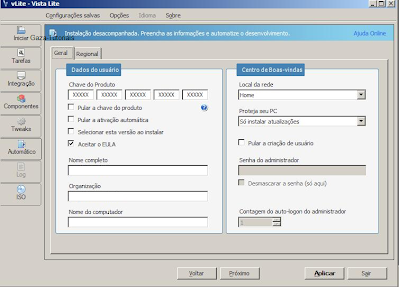Este sistema operacional da Microsoft não foi muito bem sucedido e com o lançamento do Windows 7 isso ficou mais evidente. Mas mesmo assim podemos fazer algumas mudanças e tirar alguns recursos que nunca vamos usar ou até mesmo excluir coisas que somente servem para deixar a instalação demorada devido a estes aplicativos que somente vão abarrotar o Disco rígido (HD). Outros usuários podem apenas querer incluir um sevice Pack para facilitar a instalação, não tendo que pós-instalação ficar esperando via update esta instalação.
Para esta tarefa usaremos o Vlite, que tem em suas configurações:
Integração de services packs, hotfix, packs de idioma e drivers.
Remover componente
Instalação não assistida (instalação autônoma).
Otimizar o sistema
Podemos também dividir ou juntar a instalação em CDs.
E por final criarmos uma imagem ISO para mais tarde gravamos em um CD/DVD.
Para que tudo fique correto temos que ter alguns programas adicionais instalados no sistema, como:
Download do Vlite
Para Windows XP x86. Net Framework normalmente é instalado automaticamente.
.Net framework 2.1 SP 1 (x86) | 23.6 MB.
.Net framework 2.1 SP 1 (x64) | 46.9 MB.
WAIK para Windows Vista SP 1 e Windows XP.
Download:WAIK: Automated installation kit (WAIK) | 789 MB.
Versão anterior.
Download:WAIK: Automated installation kit (WAIK) | 992.2 MB.
Como podemos ver o WAIK é um arquivo bem grande… Mas necessário se queremos usar Vlite sem problemas, mesmo porque após o Vlite instalado ao abrir o usuário receberá um aviso que não foi encontrado tal do (WAIK).
Como pra quase tudo existe uma alternativa é possível não precisar baixar o WAIK, para isso veja como: Faça download do arquivo abaixo, o descompacte em uma pasta de fácil acesso. Observe que depois de descompactado dentro temos outro arquivo ZIP do RAR chamado (WIMFLTR. rar) e dentro duas (2) pastas como nome x86 e x64. Se o sistema for x86 use esta pasta, caso contrario use x64. Copie o arquivo wimgapi.dll e a pasta “wimflt” para diretório da pasta do Vlite, normalmente o caminho é “C:\Arquivos de programas\vLite". Abra a pasta "Wimfltr” e abra a subpasta "x86" (versão for 32 Bits) ou a subpasta "x64" (versão for de 64 Bits), clique com o botão direito no arquivo "wimfltr.inf" e no menu de contexto, clique em instalar.
Download: Vlite without WAIK
O passo a passo é de fácil compreensão... Vejamos;
Colocar o CD/DVD na bandeja da gravadora, caso o Vista execute “autorun” é somente cancelar. Crie uma pasta vazia, pode ser em Meus documentos e de um nome “WINVISTA”.
Abra o Vlite , vá em (Language) escolha o idioma e em seguida clique em navegar(browser).
Indique o caminho da unidade onde se encontra o DVD de instalação do Windows Vista.
O programa irá perguntar onde quer salvar os arquivos, aponte para pasta criada antes “WINVISTA”, o programa vai copiar os arquivos do DVD para o disco rígido (HD). Após copiar estes arquivos mostrará as versões disponíveis, a maioria dos usuários escolhe Windows ultimate.
No Vlite você pode excluir ou adicionar arquivos e modificar algumas opções, como instalação autônoma, onde não é preciso nenhuma interferência do usuário durante a instalação.
Primeiro vamos ver como integrar hotfix;
Nota: Observe o botão Ativar, isto é importante porque indicará que existem duas (2) versões iguais na lista. É recomendável deixar as Buld’s no topo da lista, as mais antigas.
Drivers:
No Windows vista já é comum vir com uma vasta gama de drivers e o sistema depois de instalado, em alguns casos, pode fazer uma busca automaticamente na internet. Incluir mais drivers fica a critério do usuário. Vamos ver como incluir mais drivers a imagem.
Clique no botão inserir localize a pasta com os drivers que tenha um arquivo. INF
Terá duas (2) opções: Drivers único ou múltiplas pastas de drivers.
Primeira opção: Cria único diretório.
A segunda opção: Cria um diretório principal e serão criados subdiretórios para cada drivers é mais útil quando quer manter tudo em ordem.
Existem pacotes de idiomas que na maioria das vezes somente servem para sobrecarregar o sistema. A melhor opção é somente adicionar Português do Brasil.
Pode-se optar em não fazer nada nesta opção... Caso queira veja:
Clique na aba geral e as opções são:
Product key (chave do produto): digite o serial do Windows Vista.
Nome completo: seu nome
Organização: opcional
Nome do computador: De um nome para sua maquina
Local rede: Se estiver em uma rede coloque o nome aqui. Local rede (LAN)
Volto a afirmar que não é preciso fazer nada nesta propriedade e instalar da maneira convencional, quer dizer, assistida.
Idioma da interface do usuário: Selecione o idioma do usuário do computador;
Formato da data e da moeda: Selecione as diretivas para a data e a moeda local;
Teclado ou método de entrada: Selecione o idioma do seu teclado padrão;
Horário regional: Selecione o horário de sua cidade (GMT -03:00 horário oficial do Brasil).
Finalmente criar uma imagem ISO para gravar ou testar ela antes de gravar. Para isso use uma maquina virtual.
Autor: Gaza
Veja também:Tutorial Nlite
Tutorial Format Factory
Tutorial DVD lab Pro
Tutorial convertXtoDVD
Tutorial DVD Flick